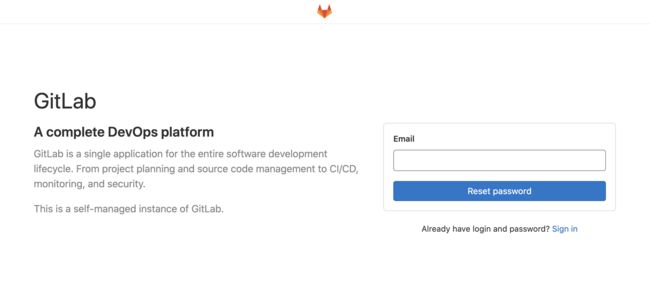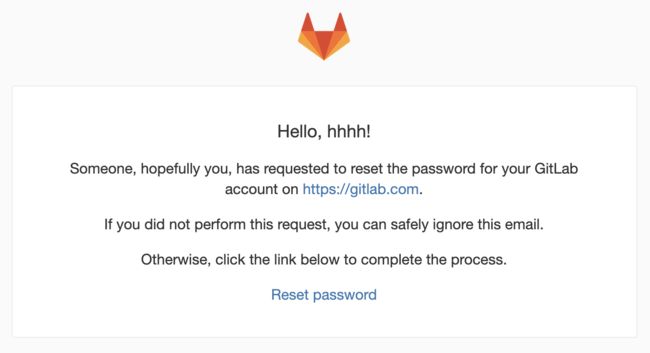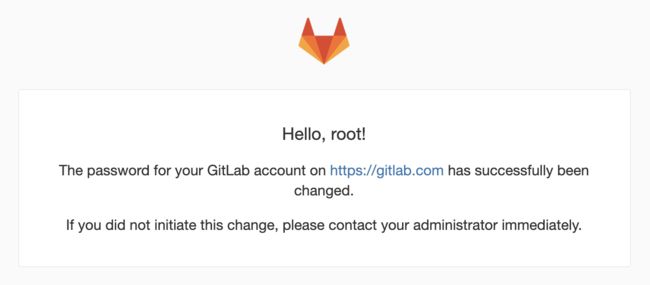GitLab重置root管理员密码
不知道咋滴,用着Gitlab突然给我退出到了登录界面,可能是登录会话过时了吧,又或者是我更改了用户名吧,因为用户名和代码路径强相关,我为了让代码路径看着更顺眼,所以更改了用户名。但是退出到登录界面后我再也无法登录进入主页了,于是想着更改管理员账户密码,折腾了半天终于改好了~
注:本次的Gitlab版本为:v_13.10.3,此版本已亲测有效,其他版本仅供参考哦。
方式一:发送邮件更改管理员密码
- 在登录界面,点击“++Forgot your password?++”,如下所示:
- 点击后切换到了如下界面,输入你绑定的电子邮件,然后点击“Reset password”按钮就会由Gitlab服务器发送的重置密码的邮件到你的邮箱了,登录你的邮箱点击重置密码的链接进行密码重置吧。
如下就是电子邮箱收到的重置密码的邮件信息:
- 点击邮件中的“Reset password”按钮即可跳转到重置密码的界面了,如下所示:
- 此时,你只需要输入你需要设置的新密码,然后重复输入一次新密码,再点击“Change your password”按钮提交即可修改密码成功!
重置密码成功后你就可以使用新设置的密码登录进入主页啦!
如果你不知道你的登录账户,更不知道你设置的电子邮件地址,或者你的Gitlab服务暂时还无法发送电子邮件,又或者你根本收不到电子邮件的话,你可以看看下面的方式二哦!
方式二:进入Gitlab控制台更改管理员密码
前提条件:需要保证Gitlab、Redis同时处于启动状态。可以运行gitlab-ctl start或者gitlab-ctl restart命令进行启动或者重启。
- 切换到Gitlab的bin目录下,如果你配置了系统变量PATH则可以不用切换。(如果你在服务器上安装Gitlab时使用的指定服务器用户,则需要你切换用户到当初安装Gitlab的账户上去)
准备就绪后,我们可以执行如下命令进入Gitlab控制的了,命令:
gitlab-rails console -e production
# 低版本可以尝试使用下面一句命令:
gitlab-rails console production
如果使用上述命令入法进入Gitlab控制台,建议前往Gitlab官网查询进入Gitlab控制台的方式进行进入哦。
进入控制台后如下:
[root@hy ~]# gitlab-rails console -e production
--------------------------------------------------------------------------------
Ruby: ruby 2.7.2p137 (2020-10-01 revision 5445e04352) [x86_64-linux]
GitLab: 13.10.3 (b1774ad36a9) FOSS
GitLab Shell: 13.17.0
PostgreSQL: 12.6
--------------------------------------------------------------------------------
Loading production environment (Rails 6.0.3.4)
irb(main):001:0>
- 查看所有用户,在Gitlab控制台输入
User.all即可看到所有的用户,如下:
[root@hy ~]# gitlab-rails console -e production
--------------------------------------------------------------------------------
Ruby: ruby 2.7.2p137 (2020-10-01 revision 5445e04352) [x86_64-linux]
GitLab: 13.10.3 (b1774ad36a9) FOSS
GitLab Shell: 13.17.0
PostgreSQL: 12.6
--------------------------------------------------------------------------------
Loading production environment (Rails 6.0.3.4)
irb(main):001:0> User.all
=> #, #, #, #, #]>
irb(main):002:0>
- 找到自己需要重置的用户id号,管理员账户通常id为1,在Gitlab控制台执行如下命令即可获取到用户(如下:定位到id=1的用户):
[root@hy ~]# gitlab-rails console -e production
--------------------------------------------------------------------------------
Ruby: ruby 2.7.2p137 (2020-10-01 revision 5445e04352) [x86_64-linux]
GitLab: 13.10.3 (b1774ad36a9) FOSS
GitLab Shell: 13.17.0
PostgreSQL: 12.6
--------------------------------------------------------------------------------
Loading production environment (Rails 6.0.3.4)
irb(main):001:0> User.all
=> #, #, #, #, #]>
irb(main):002:0> user=User.where(id:1).first
=> #- 在Gitlab控制台执行如下命令修改密码:
[root@hy ~]# gitlab-rails console -e production
--------------------------------------------------------------------------------
Ruby: ruby 2.7.2p137 (2020-10-01 revision 5445e04352) [x86_64-linux]
GitLab: 13.10.3 (b1774ad36a9) FOSS
GitLab Shell: 13.17.0
PostgreSQL: 12.6
--------------------------------------------------------------------------------
Loading production environment (Rails 6.0.3.4)
irb(main):001:0> User.all
=> #, #, #, #, #]>
irb(main):002:0> user=User.where(id:1).first
=> #执行user.password='hy123456'是设置密码,然后执行user.password_confirmation='hy123456'是确认密码,两次密码需要设置成一致的。
注意:密码不能设置过于简单,最好先不要设置特殊字符,会报错,可能需要转义!
- 在Gitlab控制之下下面的命令保存密码:
[root@hy ~]# gitlab-rails console -e production
--------------------------------------------------------------------------------
Ruby: ruby 2.7.2p137 (2020-10-01 revision 5445e04352) [x86_64-linux]
GitLab: 13.10.3 (b1774ad36a9) FOSS
GitLab Shell: 13.17.0
PostgreSQL: 12.6
--------------------------------------------------------------------------------
Loading production environment (Rails 6.0.3.4)
irb(main):001:0> User.all
=> #, #, #, #, #]>
irb(main):002:0> user=User.where(id:1).first
=> #>]}
=> true
irb(main):006:0>
执行user.save!就是保存上面我们给用户设置的密码信息,切记后面有个英文感叹号(!)。
如上,看到Gitlab控制台保存密码成功后会打印出 ...true等一堆信息,表示设置成功了!上面可以看到触发了发送邮件的Job,它会发送一封电子邮件到刚才重置密码的账户绑定的邮箱中,内容大致如下:
-
在Gitlab控制台执行
exit或者quit命令即可退出控制台。 -
通过Gitlab命令重置完密码后,即可访问Gitlab登陆界面进行登录啦,账户名就是上面通过
User.all获取到的账户列表里面的用户,密码就是刚才重新设置的密码。登录进入主页如下:
其他
如果你知道用户的电子邮件,想获取用户信息,可以通过Gitlab控制台执行命令进行获取哦,如下:
user=User.where(email:'[email protected]').first